Obtenez une interface à onglets de style Chrome dans l'explorateur Windows 10
Divers / / February 16, 2022
j'ai utilisé Chrome comme navigateur par défaut depuis presque 3 ans maintenant et ça a été tout un parcours. Même s'il est gourmand en ressources, changer de navigateur était tout simplement trop difficile. Surtout après avoir façonné votre expérience de navigation pendant des années en utilisant différents extensions, add-ons et thèmes.
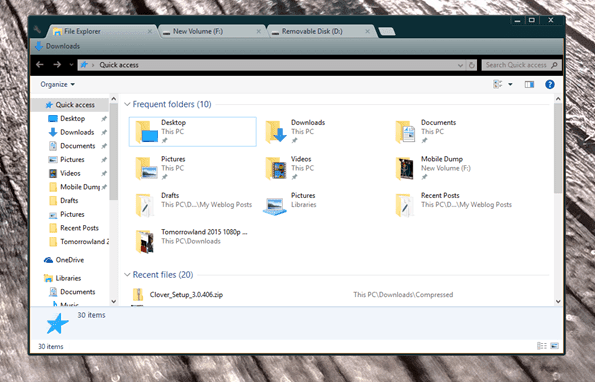
Si vous êtes un fan de Chrome, je suis sûr que vous ferez écho à mes pensées. Les raccourcis et l'interface à onglets font de la navigation sur le Web une expérience agréable. Mais que se passe-t-il si vous pouvez obtenir la même expérience d'interface à onglets tout en parcourir les fichiers sur Windows 10? Assez excitant, je sais !
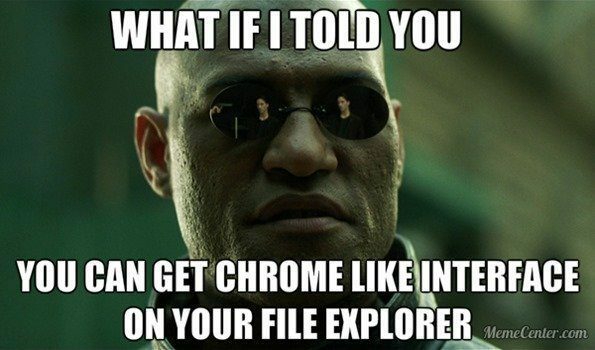
Clover pour Windows est une application simple qui ajoute une fonctionnalité multi-onglets similaire au navigateur Google Chrome à votre explorateur Windows. Voyons donc comment l'installer et en tirer le meilleur parti sur Widows 10.
Configuration de Clover sur Windows 10
Clover est officiellement pris en charge jusqu'à Windows 8, mais nous ne savons pas si une mise à jour sera bientôt publiée pour Widows 10. La dernière version, c'est-à-dire le Clover 3 s'installe très bien dans Windows 10, mais nécessite un simple ajustement avant de pouvoir fonctionner parfaitement.
Pour commencer, télécharger et extraire le fichier Clover dans un répertoire et lancez le fichier d'installation.
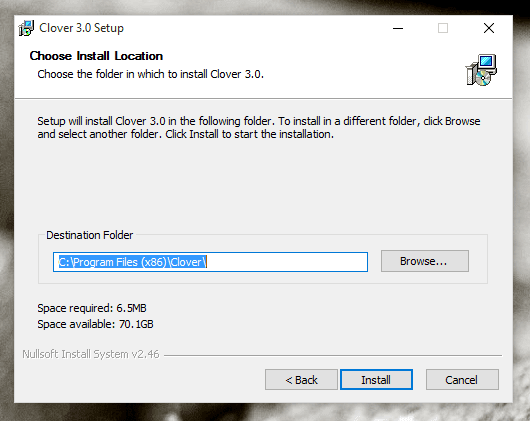
Suivez simplement les instructions à l'écran pour terminer la configuration. Il n'y a rien à choisir ici et la configuration par défaut fonctionnera bien. Après le lancement de l'application, vous verrez un explorateur Windows de style Chrome. Mais avant de commencer, ouvrez Outils et cliquez sur Options de dossier (appuyez sur le bouton ALT du clavier pour afficher le menu). Naviguez ici vers le Voir et décochez la option Lancer les fenêtres de dossier dans un processus séparé et enregistrez les paramètres.

Enfin, redémarrez votre ordinateur pour que les modifications prennent effet. Le redémarrage de l'ordinateur est essentiel ou vous pourriez rencontrer des problèmes lors de la première utilisation de l'application.
Utilisation du trèfle
Clover s'intégrera dans le shell Windows et deviendra l'explorateur de fichiers par défaut. Ainsi, chaque fois que vous cliquez sur l'explorateur de fichiers du gestionnaire de tâches, il lance Clover avec une interface à onglets. Comme je l'ai déjà dit, cela fonctionne comme Chrome, vous pouvez utiliser la plupart des raccourcis de Chrome pour les gérer ici. Comme Ctrl + T pour ouvrir un nouvel onglet, et Ctrl + W pour fermer les onglets et Ctrl + Tab pour changer d'onglet/de fenêtre. Si tu es vraiment aime travailler avec les raccourcis clavier, cela double presque votre efficacité.
Vous disposez d'une barre de favoris dans laquelle vous pouvez ajouter des fichiers et des dossiers fréquemment utilisés. Appuyez sur le bouton Ctrl + D pour accélérer les choses.

L'un des meilleurs avantages de Clover est, être sur le moteur Chromium, que nous pouvons utiliser des thèmes. Les fichiers de thème .crx pour le navigateur Chrome peuvent être importés dans Clover pour donner à Clover un tout nouveau look. Cliquez sur le bouton Paramètres Clover dans le coin supérieur droit et sélectionnez le Réglages option.

Ici, cliquez sur Obtenir thèmes et recherchez le fichier de thème que vous avez téléchargé. Si vous n'avez pas de fichier de thème .crx, vous pouvez utiliser ce site Web thématique télécharger quelques-uns pour commencer. Il y a quelques options supplémentaires que vous pouvez configurer ici.
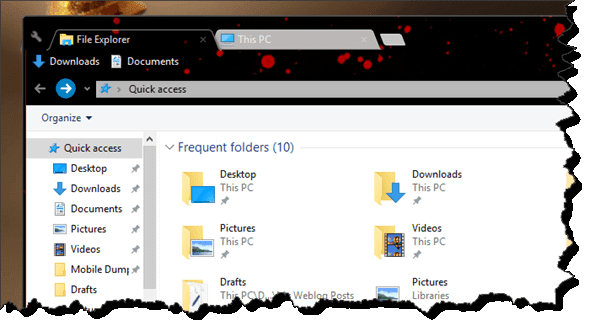
Conclusion
C'était donc à peu près tout sur Clover et l'interface d'exploration à onglets qu'il fournit. L'application est un peu vieille maintenant, mais je suis sûr que pour la plupart d'entre vous, il pourrait s'agir de quelque chose de nouveau à essayer. N'oubliez pas de partager vos commentaires avec nous.
Dernière mise à jour le 02 février 2022
L'article ci-dessus peut contenir des liens d'affiliation qui aident à soutenir Guiding Tech. Cependant, cela n'affecte pas notre intégrité éditoriale. Le contenu reste impartial et authentique.



